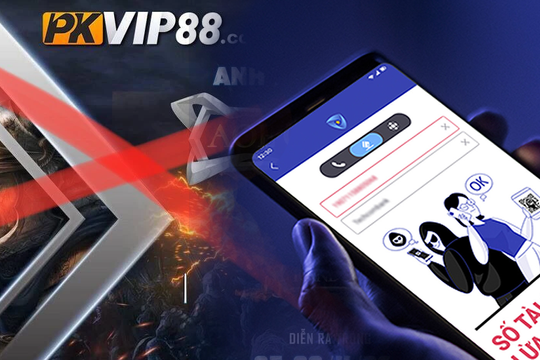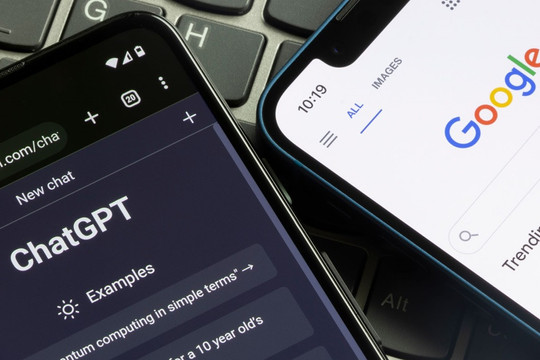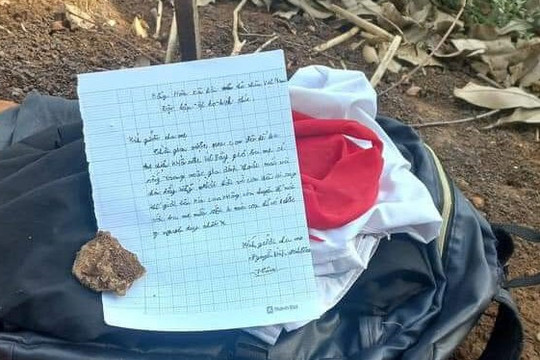Sign in with Apple là tính năng mới được Apple ra mắt cùng lúc với iOS và iPadOS phiên bản 13. Nó cho phép bạn đăng ký sử dụng các ứng dụng và trang web bằng chính tài khoản Apple, thay vì tạo tài khoản mới cho từng ứng dụng hoặc trang web. Nó hoạt động tương tự nhưng tính năng Sing in with Google và Sign up with Facebook nhưng có thêm tùy chọn ẩn địa chỉ email.
Cho dù bạn chỉ đơn giản là tò mò hay bạn muốn kiểm tra lại toàn bộ những ứng dụng mình đã đăng nhập bằng tài khoản Apple để quản lý hay thu hồi quyền truy cập của các ứng dụng và trang web không mong muốn, bạn đều có thể thực hiện ngay trên iPhone và iPad.
Sau đây là hướng dẫn chi tiết cách xem những ứng dụng bạn đã đăng nhập bằng tài khoản Apple trên iPhone và iPad và thu hồi quyền truy cập nếu muốn.
Trước khi bắt đầu, bạn cần chắc chắn iPhone hoặc iPad đang chạy iOS 13 hoặc iPadOS 13 trở lên, bởi vì tính năng Sign in with Apple không khả dụng trên các phiên bản cũ hơn.
Bước 1: Mở ứng dụng Settings (Cài đặt) trên iPhone hoặc iPad.
Bước 2: Từ màn hình chính của ứng dụng Settings (Cài đặt), bạn bấm lên ảnh đại diện tài khoản Apple nằm ở gần trên cùng.
Bước 3: Tiếp theo, bạn chọn Passwords & Security (Mật khẩu & Bảo mật) như hình bên dưới.

Bước 4: Tại trang Password & Security (Mật khẩu & Bảo mật), bạn chọn tùy chọn Apps using your Apple ID (App sử dụng ID Apple).
Bước 5: Ngay lập tức, bạn sẽ thấy danh sách tất cả ứng dụng bạn đã đăng nhập bằng tài khoản Apple. Hãy chọn một ứng dụng bất kỳ ở đây.

Bước 6: Ở màn hình kế tiếp, bạn có thể tắt tùy chọn chuyển tiếp email bằng cách tắt công tắc Forward to (Chuyển tiếp đến). Cũng tại màn hình này, bạn có thể thu hồi quyền đăng nhập bằng tài khoản Apple của ứng dụng bằng cách bấm nút Stop using Apple ID (Dừng sử dụng ID Apple).
Bước 7: Bấm nút Stop using (Dừng sử dụng) ở hộp thoại bung ra để xác nhận.

Ngay sau khi bạn xóa ứng dụng khỏi danh sách, bạn sẽ đăng xuất khỏi ứng dụng. Bạn có thể chọn Sign in with Apple hoặc tạo tài khoản mới ở lần tiếp theo bạn sử dụng ứng dụng hoặc trang web.